Creazione di flussi di ramificazione pagine nelle viste modulo
Per impostazione predefinita, le viste modulo offrono un flusso di base di due pagine per la raccolta dei dati: una per l'inserimento dei dati da parte dell'utente e l'altra per confermare che l'invio è andato a buon fine. Tuttavia, è possibile utilizzare delle condizioni per creare un flusso molto più flessibile che indirizzi gli utenti a pagine diverse quando vengono soddisfatte determinate condizioni. Ad esempio, se un utente invia una valutazione bassa o una recensione negativa per un prodotto nella pagina di invio, è possibile impostare una condizione che lo porti a una pagina di feedback secondaria per raccogliere ulteriori informazioni prima di arrivare alla pagina di conferma standard.
Per configurare la ramificazione delle pagine:
-
In una vista modulo, effettuare una delle seguenti operazioni:
-
Fare clic su
sotto la pagina a cui si desidera applicare le condizioni.
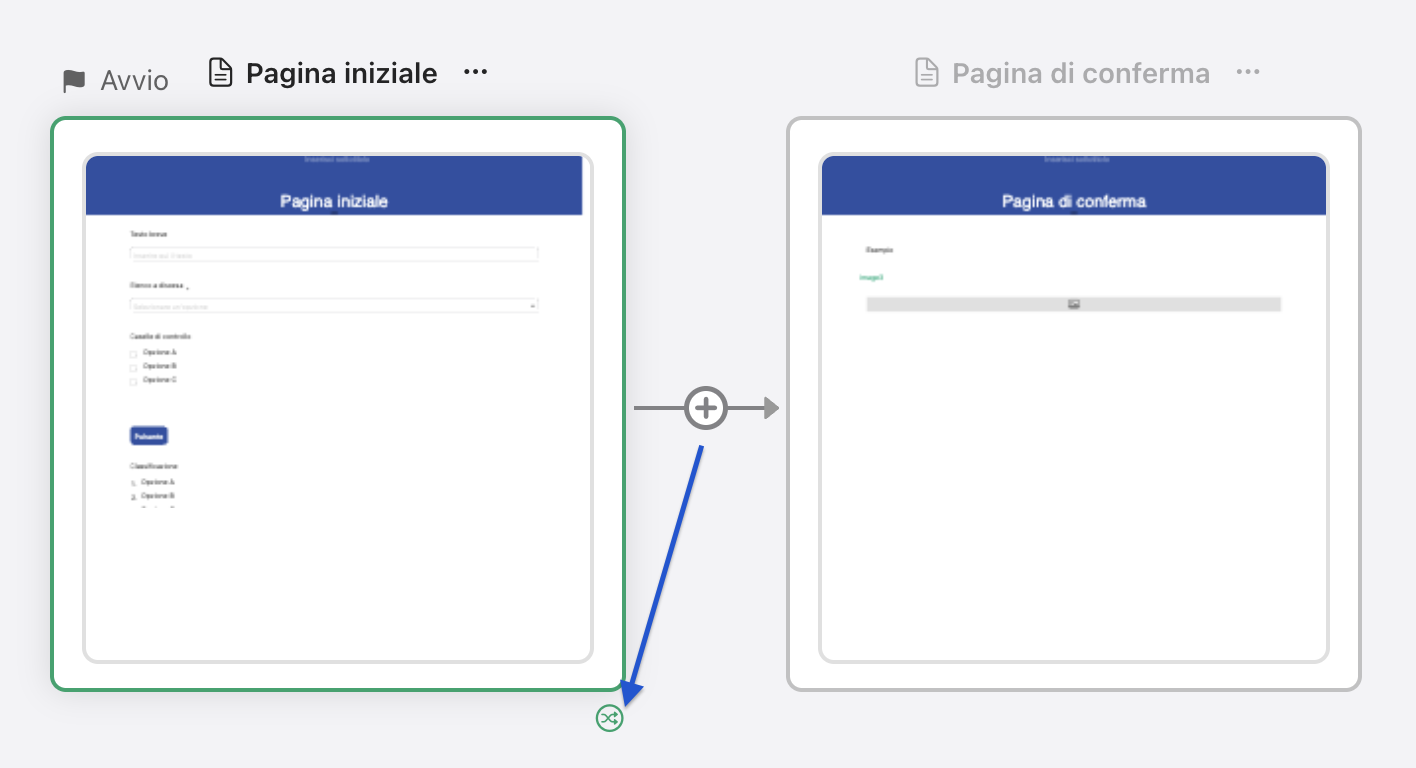
-
Fare clic sulla pagina a cui applicare le condizioni, quindi su
sotto il pulsante Avanti o Invia.
-
-
Nella finestra di dialogo che viene visualizzata, fare clic su + Aggiungi una condizione.
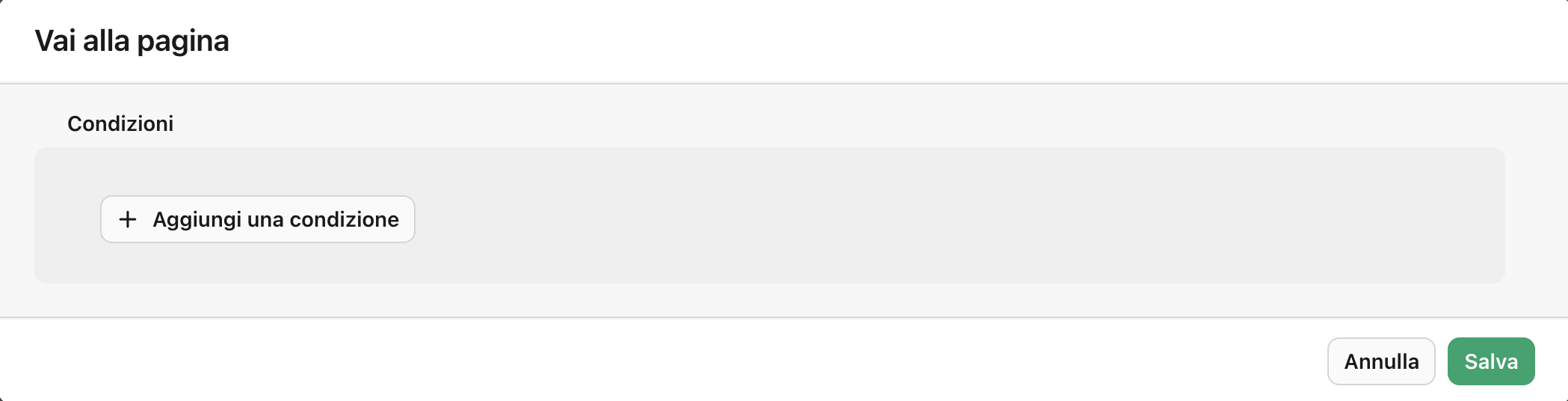
-
Configurare la condizione scegliendo un campo, un operatore, un valore (se necessario) e la pagina a cui si desidera reindirizzare l'utente quando la condizione è soddisfatta.
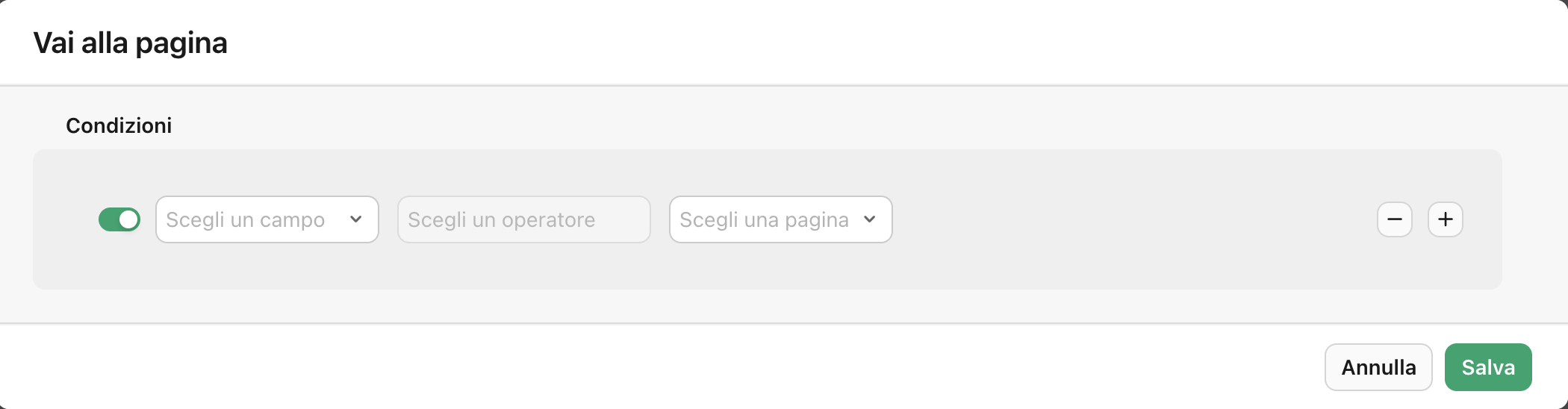
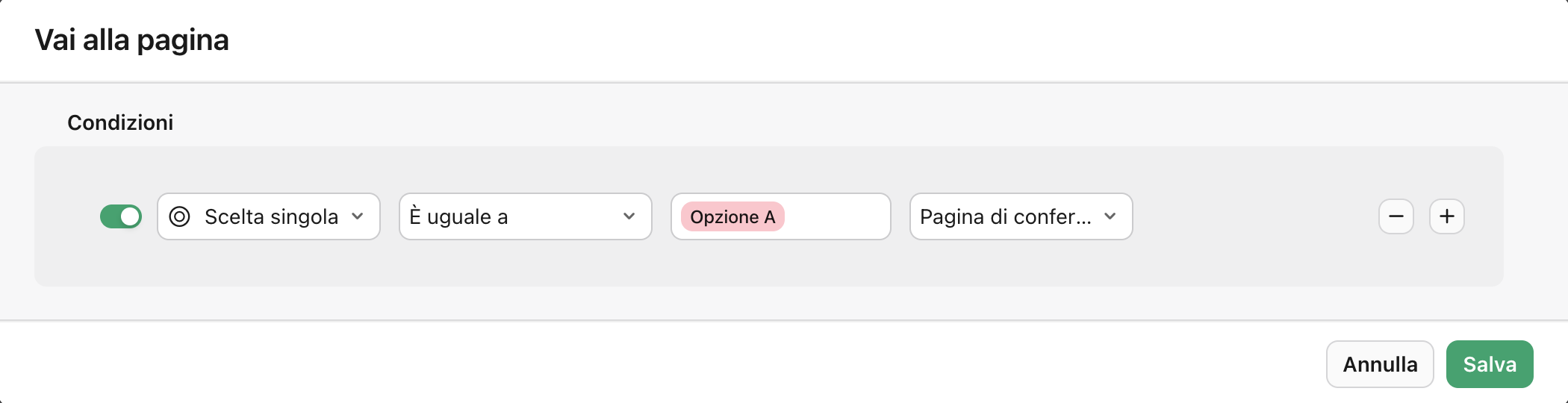
-
Se si desidera, fare clic su + per aggiungere altre condizioni. È possibile fare clic sull'interruttore a sinistra di ogni condizione per attivarla o disattivarla. Per eliminare una condizione, fare clic su -.
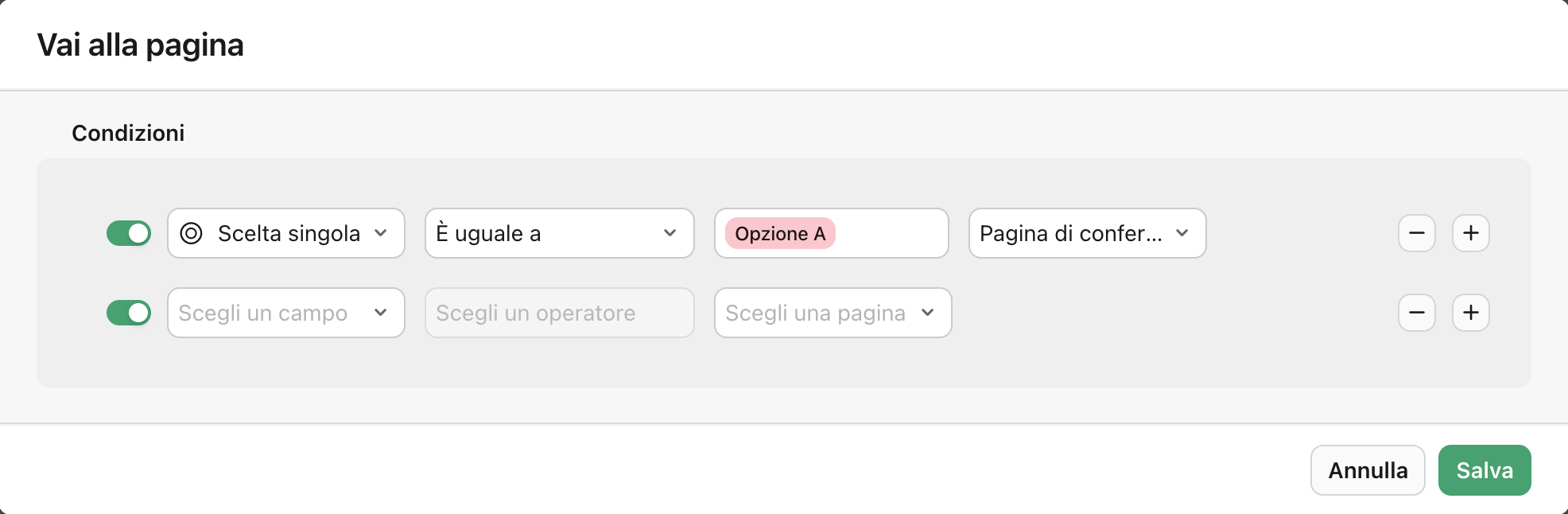
-
Fare clic su Salva. Dopo che la condizione è stata salvata,
diventa verde per indicare che la condizione è stata impostata ed è attiva.
Insieme ad Automazione di visibilità e valore degli oggetti, l'utilizzo dei flussi di ramificazione pagine consente di creare flessibilmente percorsi in stile diagramma di flusso altamente complessi e avanzati per gli utenti, per raccogliere dati più granulari o fornire un'esperienza più personalizzata a ciascun utente.